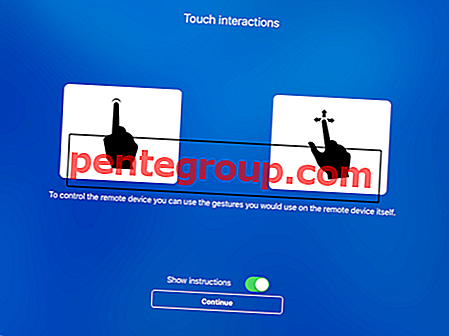Samsung Galaxy S9 er en av de mest populære smarttelefonene i markedet akkurat nå. Galaxy S9 er et flaggskip-enhet fra Samsung, og gir brukerne mange avanserte funksjoner. Enten du snakker om den nydelige skjermfrie 18: 9-skjermen eller den enorme kraften fra Snapdragon 845-prosessoren, har Samsung Galaxy S9 alt. Ikke bare det, S9 har et av de beste kameraene der ute som også støtter variabel blenderåpning på et smarttelefonkamera. Selv om S9 har nesten alt som man kan forvente av et flaggskip i 2018, har programvaresiden av ting noen små problemer da den ikke kjører lager Android. Slike problemer kan ødelegge flaggskipopplevelsen din og prøve å fikse dem kan være ganske tidkrevende og tungvint prosess. La oss finne ut de vanligste Samsung Galaxy S9-problemene sammen med løsningene deres, slik at du enkelt kan løse disse problemene.
Samsung Galaxy S9 problemer og hvordan du fikser dem
Problem 1: Apper som ikke kjører fullskjerm
Siden Samsung Galaxy S9 har en 18: 9-skjerm, kan apper bruke det høye sideforholdet for å vise mye informasjon på skjermen samtidig. Dessverre er det ikke noen apper som kan bruke hele skjermen til Samsung Galaxy S9. I stedet kjører disse appene med standardformatet 16: 9, og du får svarte søyler som er ganske frustrerende, spesielt når du ser på film eller spiller spill på Galaxy S9.
Heldigvis er det ganske enkelt å løse dette problemet og aktivere fullskjermmodus i alle appene dine, slik at alle appene bruker den komplette 18: 9-skjermen på din Samsung Galaxy S9. For å løse dette problemet, må du følge de oppgitte trinnene.
Løsning:
- Åpne "Innstillinger" -appen på smarttelefonen din.
- Her inne, gå til delen "Display", der du finner alle skjermrelaterte innstillinger.
- Nå må du finne Full Screenn Apps-delen og åpne den.
- Etter dette får du muligheten for å aktivere eller deaktivere fullskjermmodus for alle appene som er installert på enheten din.
- Sørg for å aktivere alle appene slik at alle appene dine kan bruke hele 18: 9-sideforholdet på skjermen til Galaxy S9.

Problem 2: Enhet som tar lang tid å lade helt opp
Hvis du opplever lave ladehastigheter med Samsung Galaxy S9, er sjansen stor for at 'hurtiglading' ikke er aktivert på smarttelefonen din.
Det er ganske enkelt å løse dette problemet ved ganske enkelt å aktivere hurtigladefunksjonen på enheten din. For å gjøre det, må du bare følge instruksjonene nevnt nedenfor.
Løsning:
- Gå over til "Innstillinger" -appen på Galaxy S9.
- Åpne nå "Batteri" -innstillingene på enheten din, slik at du kan aktivere hurtiglading.
- Her ser du alternativet for 'Hurtig lading'. Aktiver den, og enheten din vil nå lade mye raskere enn før.
- Neste gang du lader enheten din, vises en melding som sier "Rask lading" på Galaxy S9s låseskjerm.
Problem 3: Samsung Galaxy S9 Wi-Fi-problemer
Mange Galaxy S9-brukere har rapportert om problemer med Wi-Fi-tilkobling i telefonene sine. Det rapporteres om plutselige nettverksfall og problemer som ikke har funnet nettverk fra mange S9-brukere. Selv om det ikke er noen eksakt løsning for Wi-Fi-problemer ennå, er det noen trinn du kan utføre for å fikse Wi-Fi-problemene dine.
Du kan prøve å bruke følgende fikser på Galaxy S9 for å løse alle feil og problemer i trådløst nettverk.
Løsning:
- Veldig ofte er det Wi-Fi-ruteren som forårsaker alle problemene på enheten din. Så prøv å starte Wi-Fi-ruteren på nytt og se om problemet fortsatt vedvarer.
- Hvis det ikke hjelper, kan du prøve å tilbakestille Wi-Fi-ruteren. For å kunne gjøre det, må du følge bruksanvisningen til Wi-Fi-ruteren, ettersom fremgangsmåten kommer til å være annerledes for forskjellige Wi-Fi-rutere der ute.
- Du kan også prøve å legge inn Wi-Fi-detaljene på nytt i din Samsung Galaxy S9. For å gjøre dette, må du åpne Wi-Fi-innstillingene på smarttelefonen. Nå, trykk på det ønskede Wi-Fi-nettverket og velg "Glem nettverk". Etter dette kan du søke etter tilgjengelige nettverk og koble til det trådløse nettverket som forhåpentligvis vil løse alle problemene på Galaxy S9.
Problem 4: Meldingsapp sender automatisk bilder
Det er en feil i meldingsappen til Samsung Galaxy S9 som sender bilder fra galleriet til kontaktene dine. Denne feilen er en enorm bekymring for brukerens personvern siden den kan dele sensitive bilder uten brukerens kunnskap. Selv om Samsung har presset en OTA-oppdatering for å løse dette alarmerende problemet, er sjansen stor for at du fremdeles er på den eldre versjonen og vil løse dette problemet for godt.
Vel, hvis du skal fikse feilen uten å oppdatere telefonen, må du følge trinnene nedenfor.
Løsning:
- Gå til appinfo for meldingsappen som er installert på din Samsung Galaxy S9.
- Inne i appinformasjonen din må du åpne appens tillatelse og fjerne merket for 'Lagring'.
- På grunn av dette vil ikke meldingsappen få tilgang til telefonens lagring, og dermed kan den ikke sende noen bilder uten at du vet om den.
Oppgave 5: Dark Slow Motion-videoer
Med Samsung Galaxy S9 får du muligheten til å spille inn 960 fps super slow motion-videoer. Selv om disse videoene ser ganske imponerende ut, har noen opplevd at de er undereksponert eller veldig mørke. På grunn av dette klarer ikke folk å bruke saksen i full utstrekning. I de fleste tilfeller skyldes dette problemet Samsung Smart Stay-funksjonen, og hvis du deaktiverer det, vil det sannsynligvis løse dette problemet.
Hvis du vil deaktivere Smart Stay på Galaxy S9, kan du bruke trinnene for å fikse det.
Løsning:
- Gå over til "Innstillinger" -appen på smarttelefonen din.
- Gå nå til 'Avanserte funksjoner' på S9.
- Her inne, må du deaktivere 'Smart Stay'.
- Hvis du gjør det, fikser du filmens eksponering for sakte film på din Samsung Galaxy S9.
Problem 6: Galaxy S9 Berøringsskjermfølsomhetsproblemer
I tilfelle S9 har problemer med berøringsskjermfølsomhet på grunn av et fall eller kanskje på grunn av en skjermbeskytter, er det en enkel løsning for det. Samsung har inkludert et alternativ for å endre berøringsskjermfølsomhet i sine Galaxy-telefoner, som vi vil bruke for å løse dette problemet.
Du kan bruke de gitte trinnene for å justere følsomheten for berøringsskjermen på din Samsung Galaxy S9.
Løsning:
- Åpne "Innstillinger" -appen til din Samsung Galaxy S9.
- Finn og åpne 'Avanserte funksjoner' i innstillingsappen.
- I denne delen finner du et alternativ som sier "Berøringsfølsomhet".
- Du kan bruke dette alternativet til å finpusse berøringsskjermfølsomheten til Galaxy S9 og dermed løse eventuelle problemer.
Oppgave 7: Samsung Galaxy S9 lydproblemer på grunn av våt høyttaler
Samsung Galaxy S9 er en smarttelefon med IP68-karakter, og på grunn av dette kan brukere bruke smarttelefonen i våte omgivelser. Noen ganger ender imidlertid telefonens høyttaler med å bli våt, noe som forårsaker lydproblemer i høyttaleren. Dette skjer når vannet kommer inn i høyttalergrillen på enheten din og demper høyttaleren.
Løsning: For å løse dette problemet har Samsung en vanntett film rett foran høyttaleren som hindrer vannet i å skade enhetens høyttaler permanent. Så hvis du har lydproblemer fra høyttaleren, anbefales det at du lar høyttaleren tørke i noen tid. Og etter en stund vil du se at høyttaleren til enheten din har blitt fikset fordi alt vannet ville fordampet.

Oppgave 8: Å fikse problemer og skalere problemer på Galaxy S9
Samsung Galaxy S9 har en QHD + -skjerm som selv ser super skarp ut, og bruker mye batteri. Derfor har Samsung tatt med et alternativ for å bruke telefonen i FHD + -oppløsning for å spare batteri.
Hvis du bruker FHD + -oppløsningen, kan det hende at du møter noen skaleringsproblemer på smarttelefonen som lett kan løses ved å bruke de gitte trinnene.
Løsning:
- Først av alt, åpne 'Innstillinger'-appen på din Samsung Galaxy S9.
- Gå til delen "Vis" i appen og finn "Skjermoppløsning".
- Du kan deretter bruke dette alternativet til å bytte enhetens oppløsning til QHD + som vil løse alle skaleringsproblemene.
Oppgave 9: Løs for alle andre problemer på Samsung Galaxy S9
Mens rettelsene som er nevnt ovenfor vil fikse de fleste av problemene dine angående Galaxy S9, er sjansen stor for at du fremdeles leter etter en løsning. I så fall bør du først prøve å starte telefonen på nytt. Når du starter på nytt på nytt operativsystemet ditt, kan det løse mange problemer.
Hvis omstart ikke hjelper med å løse problemene dine, kan du alltid prøve å utføre en fabrikkinnstilling på enheten din. Hvis du gjør det, slettes alle dataene og appene dine, så sørg for å sikkerhetskopiere alle nødvendige filer først. Når du har gjort det, kan du følge trinnene for å tilbakestille Samsung Galaxy S9.
Løsning:
- Åpne "Innstillinger" -appen til din Samsung Galaxy S9 for å tilbakestille den.
- Her inne, gå til 'General Management' og velg 'Reset'.
- Hvis du gjør det, vil du tørke enheten fullstendig og forhåpentligvis løse problemet.
Konklusjon
Dette er vanlige Samsung Galaxy S9 problemer og løsningene deres. Du kan alltid kontakte Samsung Customer Care hvis ingenting fungerer for enheten din. Siden Samsung servicesentre er det beste stedet hvis problemet ditt er relatert til produksjonsfeil eller maskinvarefeil, bør du alltid vurdere å kontakte dem.